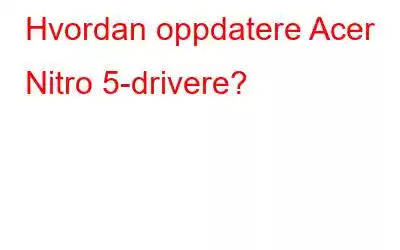Acer Nitro 5 er en bærbar PC med en kraftig PC bygget for å møte behovene til spillfans. Denne bærbare datamaskinens oppgraderinger er delt inn i to kategorier: BIOS-oppdateringer og driveroppdateringer. Det er avgjørende å holde BIOS og drivere oppdatert for å opprettholde kommunikasjonen mellom maskinvaren og programvaren. Drivere tjener til å bygge bro over gapet mellom brukeren og maskinvaren ved å tilby en toveis kommunikasjonskanal. Denne bloggen fokuserer på flere teknikker for initialisering av Acer Nitro 5-driveroppdatering.
Ekspertanbefalte metoder for Acer Nitro 5-driveroppdatering
Det er to metoder for hvordan man kan starte Acer nitro 5-drivere oppdatering og jeg har forklart begge disse metodene nedenfor.
Metode 1: Bruk Smart Driver Care
Smart Driver Care er et driververktøy som raskt og effektivt kan fikse systemets utdaterte, manglende , og korrupte drivere. Med bare noen få klikk kan dette verktøyet skanne drivere og maskinvare, søke på internett etter de mest oppdaterte driverne og installere dem på maskinen din. Denne metoden er fullstendig automatisert, og den krever ikke at brukeren kjenner maskinvaremerke og modell eller har noen teknisk kunnskap. Smart Driver Care er trygt å bruke og kan brukes av alle for raskt og enkelt å oppdatere drivere. Trinnene for å implementere Smart Driver Care i systemet ditt for å lette Acers automatiske driveroppdateringer er som følger.
Trinn 1: Gå til følgende URL for å laste ned og installere Smart Driver Care.
Trinn 2: Etter at programmet er installert, åpner du det fra snarveien på skrivebordet.
Trinn 3: For å starte skanneprosessen, velg Skann nå.
Trinn 4: Skjermen vil vises en liste over driverfeil. For å oppdatere driveren, klikk på koblingen Oppdater driver ved siden av den.
Dette er den raskeste metoden for å fullføre Acers automatiske driveroppdatering med enkle og raske trinn.
Metode 2: Bruk Acers offisielle nettsted
Trinn 1: Naviger til Acer Support-side.
Trinn 2: Gå inn ditt serienummer. Modellnummer eller velg enheten din via rullegardinmenyene som følger med.
Trinn 3: Siden lastes inn på nytt med produktdriverne dine. Velg ditt operativsystem.
Trinn 4: Klikk på +-ikonet ved siden av driveren og en liste over alle viktige d elver vises.
Trinn 5: Klikk på Last ned-knappen ved siden av hver driver og begynn å laste ned alle drivere.
Trinn 6: Driverfilene som lastes ned vil være i et komprimert format. Pakk ut alle komprimerte filer og velg deretter installasjonsfilen fra alle drivermappene som er lastet ned.
Trinn 7: Etter at du har utført installasjonsfilen, følger du instruksjonene på skjermen for å fullføre driveren. installasjon.
Trinn 8: Gjenta denne prosessen for alle drivere og start deretter datamaskinen på nytt for at endringene skal tre i kraft.
Merk
strong>: Når du laster ned fra Acers offisielle nettsted vil du alltid få de oppdaterte driverne ettersom Acer erstatter gamle elver med nye ganske ofte. Det siste ordet om hvordan oppdatere Acer Nitro 5-drivere?Acer Nitro 5 er en fantastisk PC som kan brukes til spill så vel som andre oppgaver. Men for å få mest mulig ut av maskinvare, må vi koble til den, og drivere hjelper oss å bygge bro over dette kommunikasjonsgapet. Som et resultat er det viktig å holde Acer Nitro 5-bios og driveroppdateringer oppdatert. Den manuelle måten kan ta en hel dag, men med Smart Driver Cares automatiske metode kan dette problemet løses raskt, og det beste er at du kan velge og starte oppdateringsprosessen mens du utfører andre oppgaver.
Følg oss på sosiale medier – . For spørsmål eller forslag, vennligst gi oss beskjed i kommentarfeltet nedenfor. Vi vil gjerne komme tilbake til deg med en løsning. Vi legger jevnlig ut tips og triks, sammen med svar på vanlige problemer knyttet til teknologi.
Les: 0